YouTube TV 在 2017 年首次推出时被认为是 最佳直播电视流媒体服务 之一。但从那时起,出现了更多选择,人们开始从 YouTube TV 转向 Netflix、Hulu、和其他平台。虽然有些人因为喜欢某些节目而仍然保留 YouTube TV 会员资格,但其他人订阅一两个月后决定取消或暂停订阅。
无论如何,如果您也考虑取消 YouTube TV 订阅,我们会教您如何在网络以及 iOS 和 Android 设备上执行此操作。
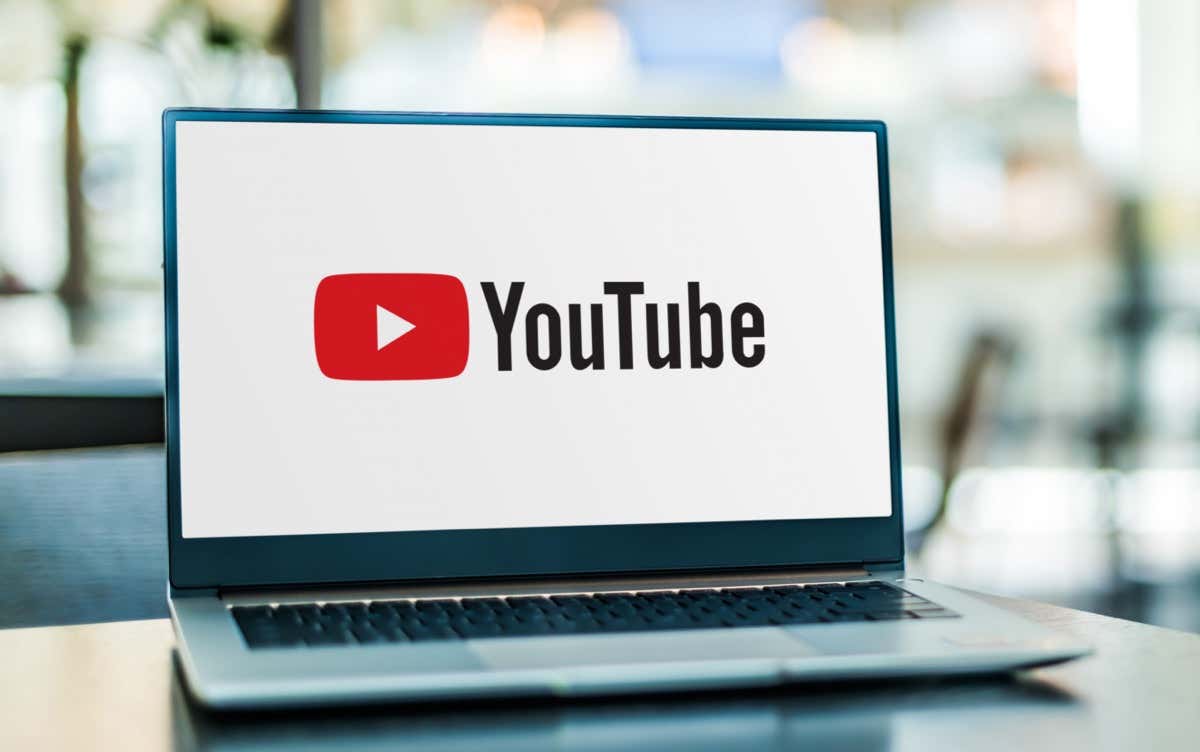
如何通过网络取消 YouTube TV 订阅
如果您想从台式计算机取消 YouTube TV 服务,请放心,您可以使用任何 Windows、Mac 或 Linux 设备来执行此操作。首先,转到网络浏览器并访问“tv.youtube.com”网站。
请按照以下步骤完成取消:
1.访问 tv.youtube.com 后,请在屏幕右上角找到登录按钮,并确保使用正确的 YouTube TV 帐户登录。
2.单击浏览器右上角的个人资料照片或头像,打开弹出菜单。
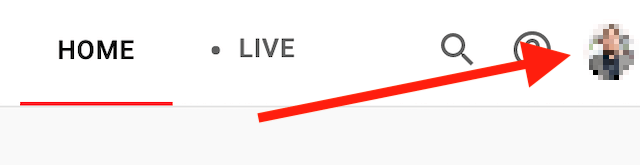
3.在此菜单上找到设置并单击它。

4.点击左侧边栏顶部的会员。
5.选择管理会员资格。它应该位于您的 YouTube TV 订阅计划图标旁边。

6.现在点击取消会员资格。如果您想完全取消 YouTube TV 订阅,请确保不要点击此处的暂停。此选项将停止向您收费,但会重新激活您的帐户,并在 8 周的暂停期结束后再次开始向您收费。
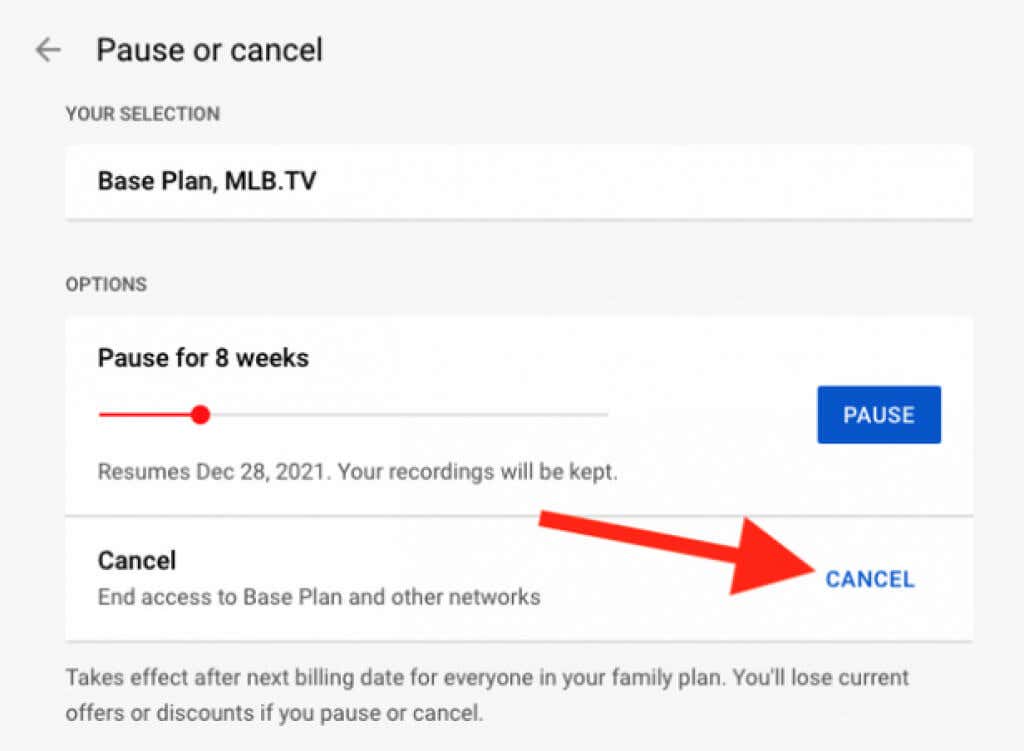
7.接下来,您将看到要取消订阅的原因列表。选择所提供的原因之一。请注意,如果您选择“其他”,则必须详细说明您选择取消订阅的原因。
8.点击弹出窗口底部的继续取消。
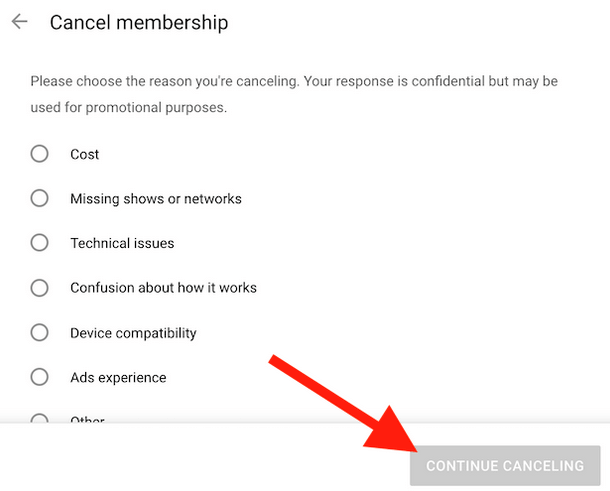
9.单击是,取消终止您的订阅。.

10。取消订阅后,YouTube TV 会向您发送一封确认电子邮件。检查您的收件箱,看看您是否收到了它。
整个取消过程完成后,您将返回会员页面。要检查该过程是否成功,请查看 YouTube TV 徽标下方,您应该会看到重新启动会员资格。
如果您有免费试用版,您的订阅将被停用。您将立即失去对此流媒体服务 上所有内容的访问权限。但是,如果您拥有付费会员资格,则可以在付款期内继续使用流媒体服务,直到下一个计费周期。
如何从移动应用取消 YouTube TV 订阅
如果您更喜欢使用智能手机,可以通过两种方式停用 YouTube TV 订阅。其中之一来自网络,按照上述步骤操作。唯一的区别是您可以从 智能手机网络浏览器 而不是计算机访问 tv.youtube.com。
第二个选项是通过 YouTube TV 移动应用取消订阅。但是,您应该知道,目前无法通过 iOS 设备(例如 iPhone 或 iPad)上的应用程序取消订阅。您仍然可以通过 Apple 设备上的网络浏览器执行此操作。但如果您使用的是 Android 智能手机或平板电脑,则可以直接通过移动应用程序进行操作。
请按照以下步骤从移动应用中取消 YouTube TV:
1.打开 YouTubeTV Android 应用,然后转到屏幕右上角的个人资料图标。
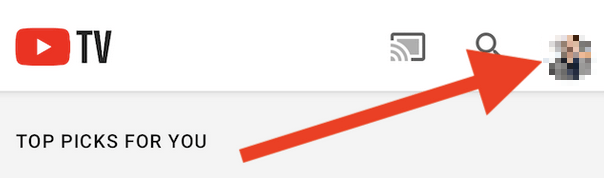
2.当下拉菜单打开时,选择设置。
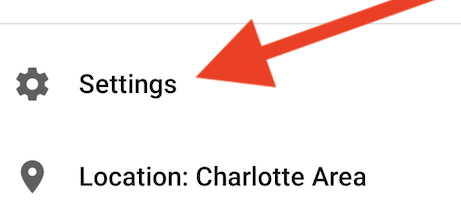
3.选择会员身份。

4.然后点按您的 YouTube TV 订阅计划旁边的管理按钮。
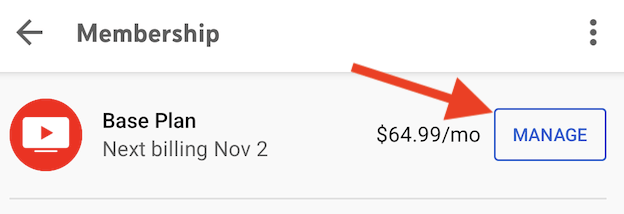
5.同样,如果您想完全终止订阅,请点击取消,而不是“暂停”按钮。
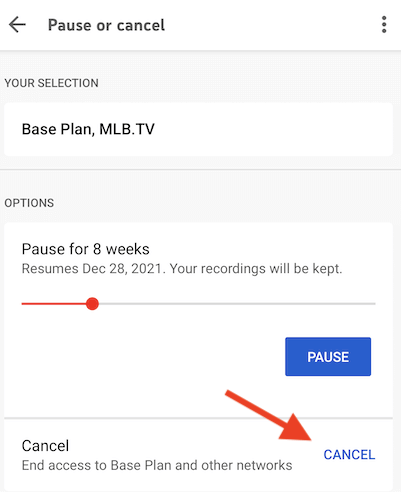
6.从列表中选择您想要终止订阅的原因。
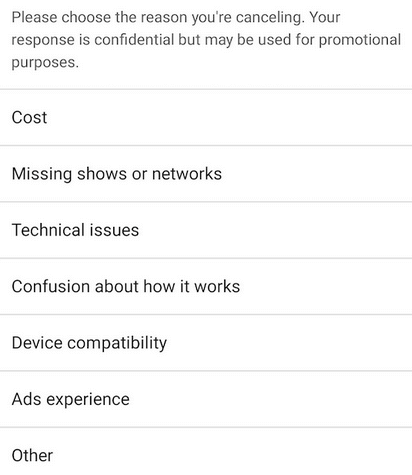
7.作为安全预防措施,YouTube TV 将再次提出暂停您的会员资格。相反,选择继续取消继续。.
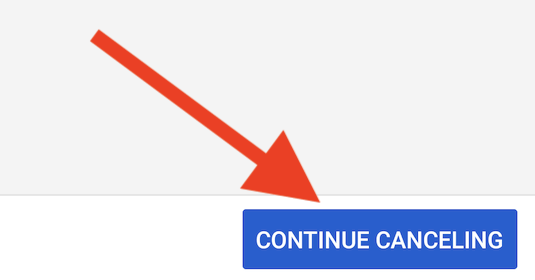
8.现在您将进入最终取消屏幕。点击是,取消按钮即可完全终止您的每月订阅。
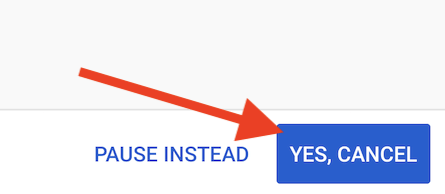
暂停您的 YouTube TV 订阅
如您所见,取消 YouTube TV 订阅并不是您唯一的选择。您随时可以选择暂停订阅并稍后继续。这是一个很好的选择,尤其是现在随着新的价格上涨。休息一下,等您最喜欢的节目有您想看的新剧集时再回来。
所有订阅者都可以暂停其 YouTube TV 会员资格,为期四个星期到六个月之间。您可以随时手动恢复 YouTube TV 服务,而无需等待一段设定的时间。
暂停 YouTube TV 订阅意味着您将不再需要支付该服务的费用,但您也将无法访问该服务。如果您选择这样做,请记住,连接到 YouTube TV 的其他帐户也将被暂停。但当您恢复服务时,您将再次获得完全访问权限。
此外,如果您因技术问题而考虑取消订阅,请务必查看我们关于如何修复 YouTube TV 的指南。
.